So spielen Sie Nintendo Switch-Spiele auf Steam Deck [2023]
Veröffentlicht: 2023-06-16Das Steam Deck und die Nintendo Switch sind unterschiedliche Spielekonsolen und nutzen unterschiedliche Betriebssysteme und Spielbibliotheken. Allerdings sind einige Spiele auf beiden Plattformen verfügbar und es gibt Möglichkeiten, Nintendo Switch-Spiele auf dem Steam Deck zu spielen, auch wenn das nicht immer einfach ist.

Bevor wir fortfahren, möchten wir einen wichtigen Aspekt hervorheben. Es ist wichtig, beim Spielen auf verschiedenen Plattformen rechtliche und ethische Richtlinien zu befolgen und sicherzustellen, dass Sie keine Urheberrechte oder Lizenzvereinbarungen verletzen.
Vergessen Sie nicht, dass Sie Nintendo Switch-Spiele am einfachsten auf Ihrem Steam-Deck ausführen können, indem Sie einen Switch-Emulator verwenden. In diesem Artikel zeigen wir Ihnen eine Schritt-für-Schritt-Anleitung, wie Sie mit einem Switch-Emulator Ihre Lieblingsspiele der Nintendo Switch auf Steam Deck spielen.
Inhaltsverzeichnis
So spielen Sie Nintendo Switch-Spiele auf Steam Deck
Das Steam Deck unterstützt die Verwendung von Emulatoren zum Spielen von Spielen verschiedener Plattformen. Wir werden den Yuzu-Emulator für Nintendo Switch verwenden, um Nintendo Switch-Spiele auf dem Steam Deck zu spielen. Der Vorgang ist etwas langwierig, aber Sie können ihn ganz einfach einrichten und mit dem Spielen beginnen, indem Sie dieser Anleitung folgen.
Was ist der Yuzu-Emulator?
Yuzu Emulator ist ein Open-Source-Emulator für Nintendo Switch für Windows-, Linux- und macOS-Betriebssysteme. Emulatoren sind Softwareprogramme, die die Hardware- und Softwarefunktionen einer bestimmten Spielekonsole nachbilden und es Benutzern ermöglichen, für diese Konsole entwickelte Spiele auf ihren Computern zu spielen.
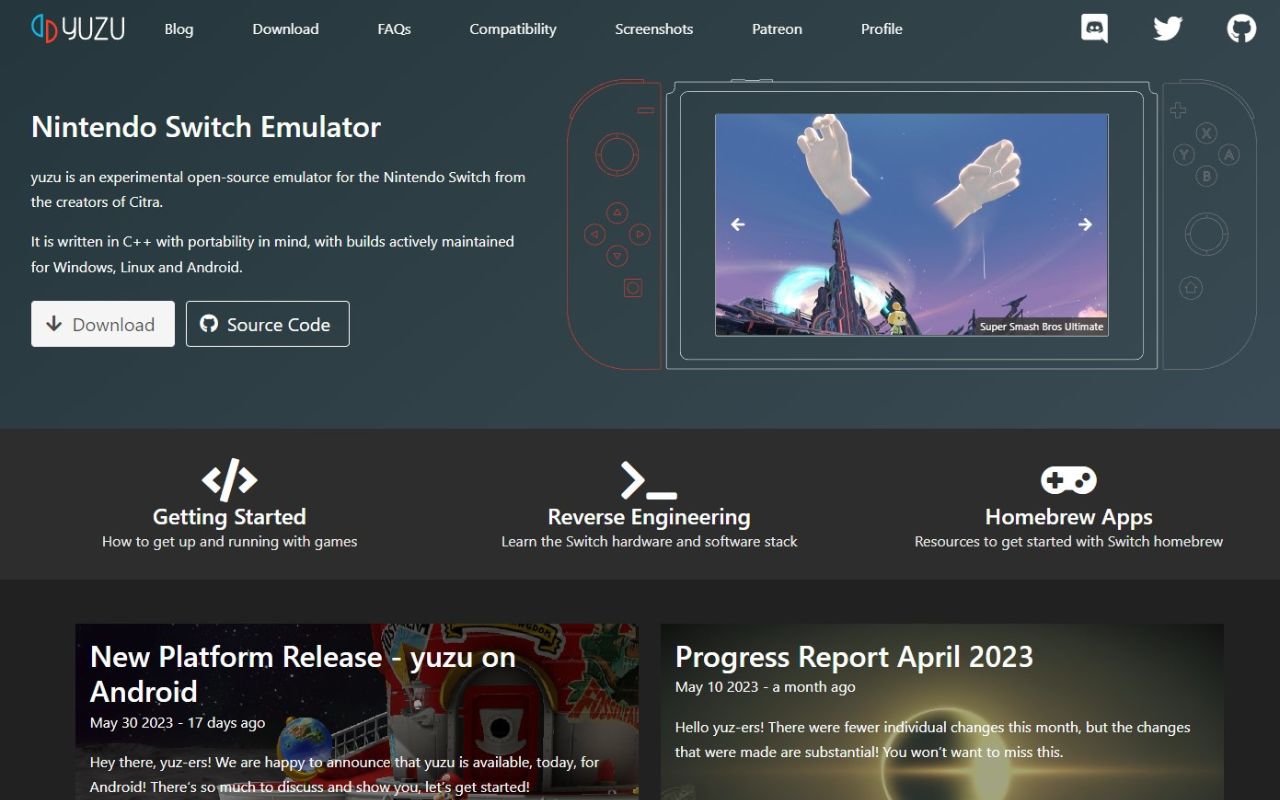
Yuzu konzentriert sich insbesondere auf die Emulation der Nintendo Switch-Konsole, die 2017 von Nintendo veröffentlicht wurde. Der Emulator zielt darauf ab, ein genaues und effizientes Emulationserlebnis zu bieten, das es Benutzern ermöglicht, Nintendo Switch-Spiele auf ihren Computern zu spielen. Es unterstützt eine Vielzahl von Spielen und bietet Funktionen wie Speicherstatus, Grafikverbesserungen und Multiplayer-Funktionen über ein lokales Netzwerk.
Es ist wichtig zu beachten, dass der Yuzu-Emulator wie andere Konsolenemulatoren eine legal erworbene Kopie der Spiele erfordert, um sie spielen zu können. Da Yuzu ein Open-Source-Projekt ist, wird es kontinuierlich weiterentwickelt und verbessert, wobei regelmäßig Updates und neue Funktionen veröffentlicht werden.
So richten Sie Yuzu auf dem Steam Deck ein
Das Einrichten des Yuzu-Emulators auf Steam Deck kann eine großartige Möglichkeit sein, Nintendo Switch-Spiele auf Ihrem Steam Deck zu spielen. Hier finden Sie Schritt-für-Schritt-Anleitungen, die Ihnen den Einstieg erleichtern.
- Als erstes müssen Sie Ihr Steam Deck in den Desktop-Modus schalten. Sie können dazu auch unserem Leitfaden folgen.
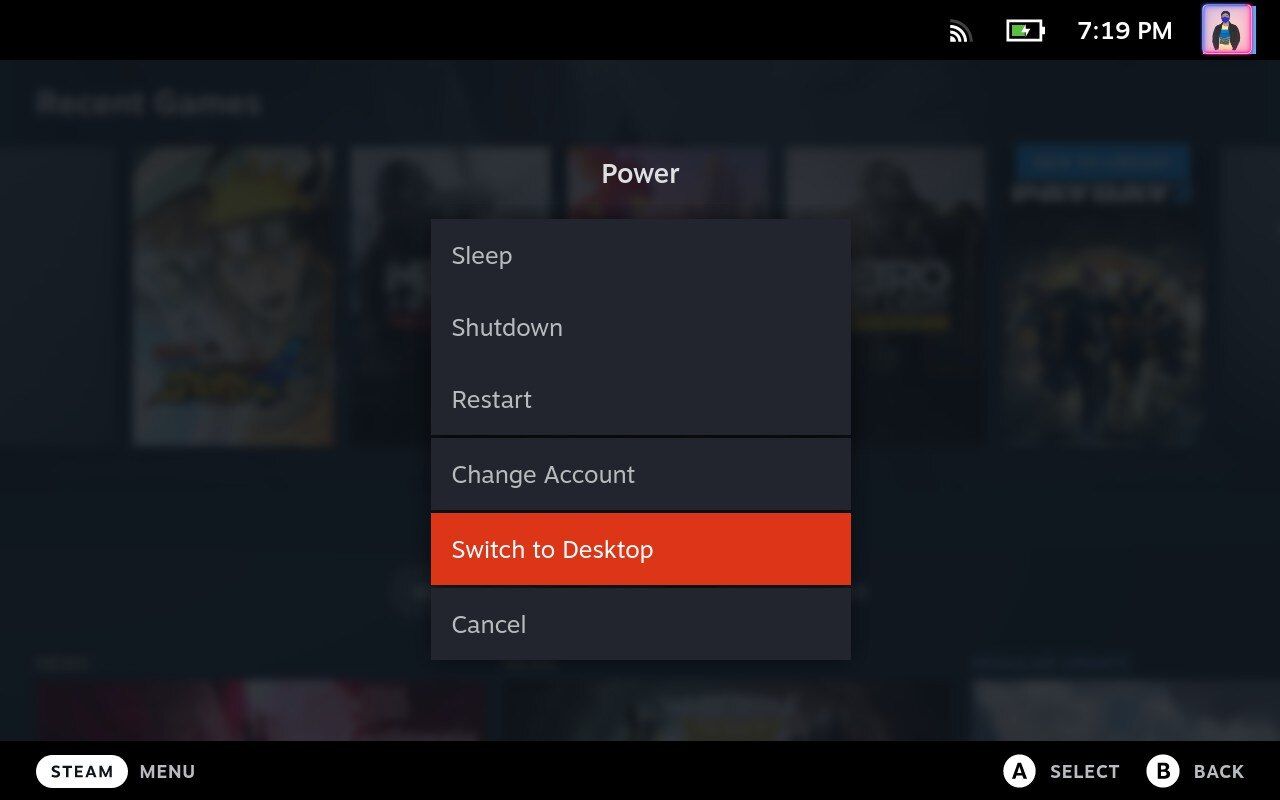
- Sobald Sie sich im Desktop-Modus befinden, öffnen Sie die Discover- App, die Sie in der Taskleiste finden (sie sieht aus wie eine Einkaufstasche).
- Nachdem Sie Discover geöffnet haben, suchen Sie einfach nach Yuzu und Sie sollten die Anwendungsseite sehen.
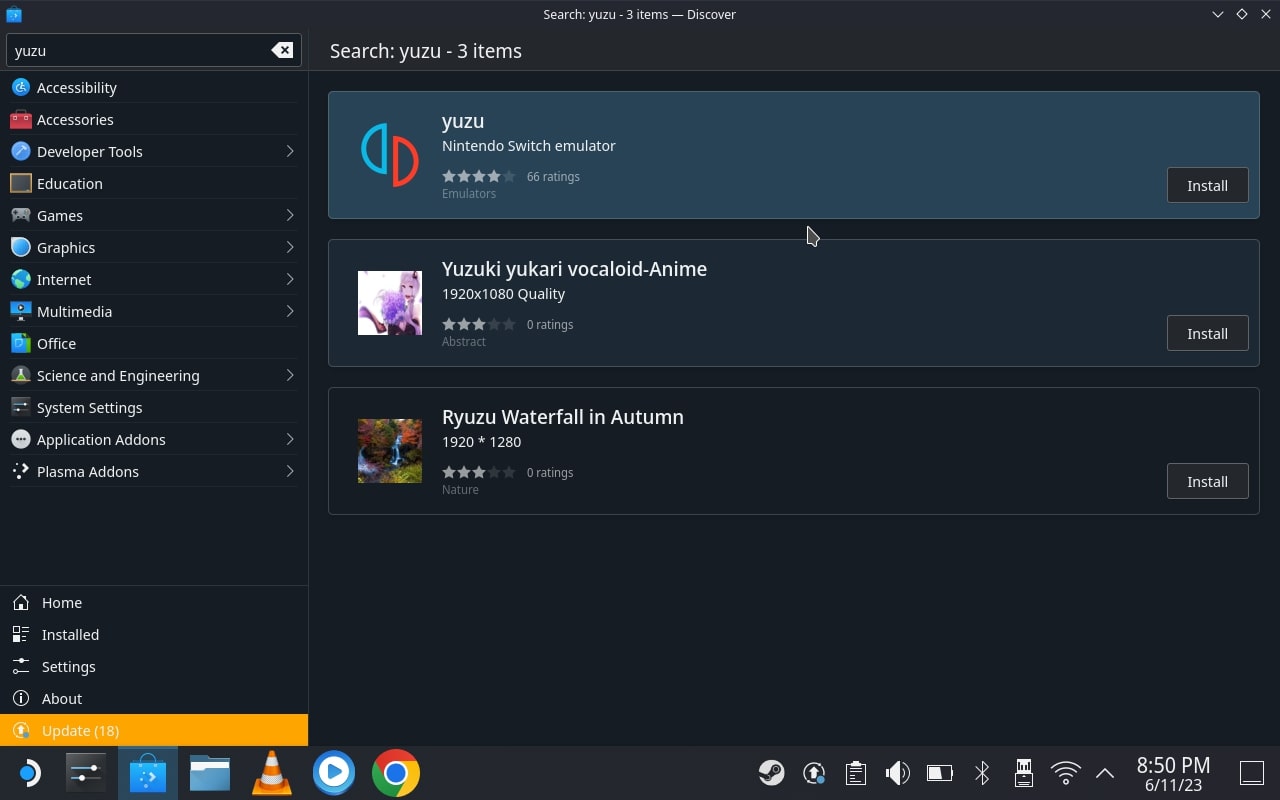
- Tippen Sie auf die Schaltfläche „ Installieren “, um mit der Installation von Yuzu auf Ihrem Steam Deck zu beginnen.
- Sobald Yuzu installiert ist, öffnen Sie es auf derselben Seite, indem Sie auf die Schaltfläche „Starten“ tippen.
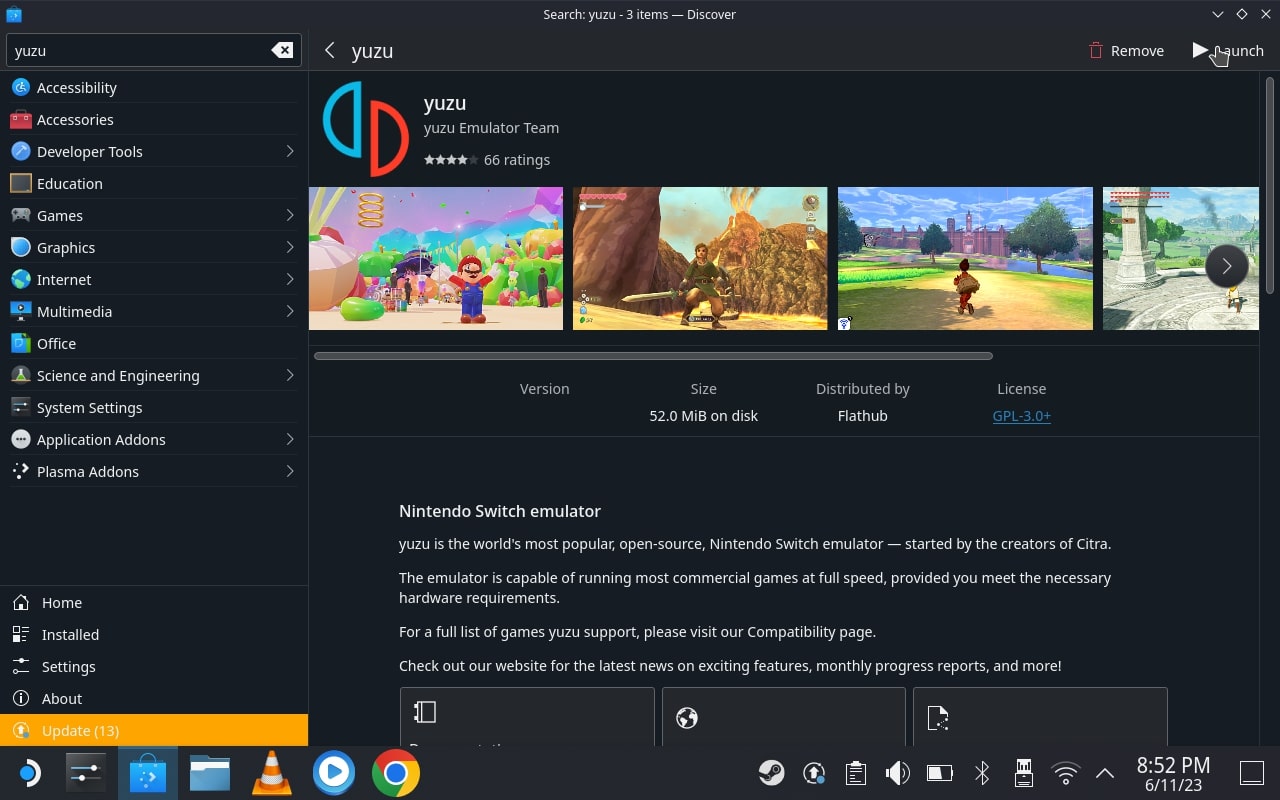
- Sobald Yuzu geöffnet ist, werden Sie mit einer Fehlermeldung begrüßt, die besagt, dass die Verschlüsselungsschlüssel fehlen . Klicken Sie auf die Schaltfläche „OK“ , um diese Meldung zu schließen.
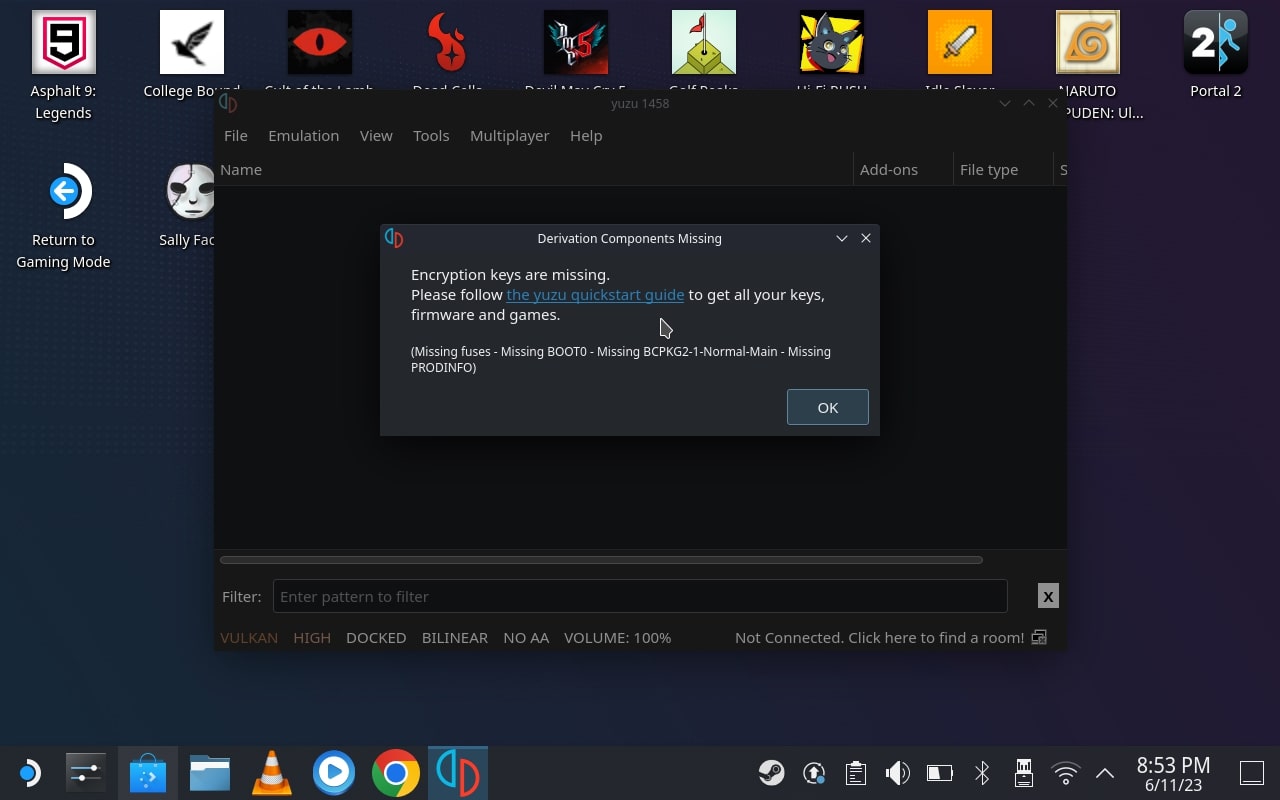
- Um diesen Fehler zu beheben, müssen Sie die Verschlüsselungsschlüssel und Firmware-Dateien von einem echten Nintendo Switch importieren. Befolgen Sie die offizielle Anleitung für Yuzu, um diese Dateien von Ihrem Nintendo Switch zu extrahieren. Wir sind jedoch für Sie da, wenn Sie keinen Nintendo Switch besitzen.
- Folgen Sie diesem Link, um die Verschlüsselungsschlüssel und Firmware-Dateien auf eine SD-Karte oder einen USB-Stick mit USB-C herunterzuladen.
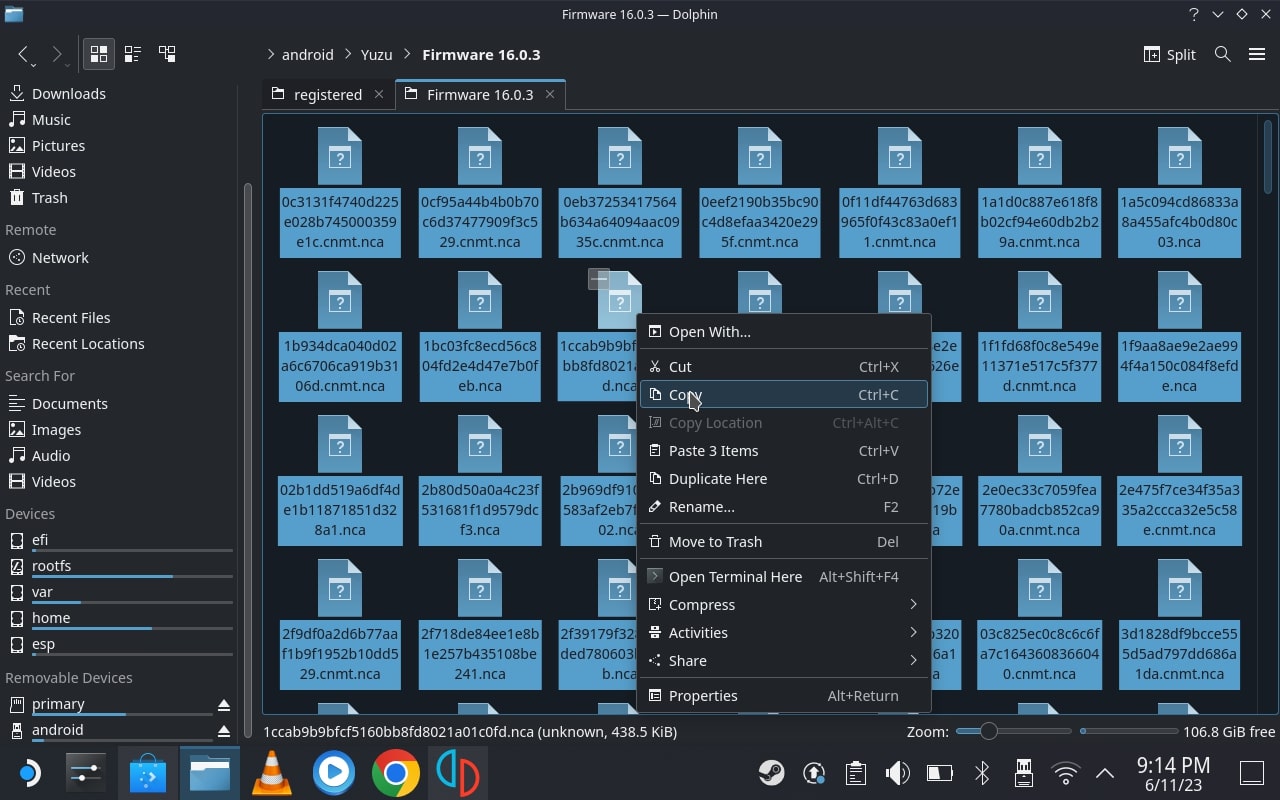
- Öffnen Sie Yuzu nun erneut und gehen Sie zu Datei > Yuzu-Ordner öffnen , um den Speicherort zu öffnen, an dem Sie die Verschlüsselungsschlüssel und Firmware-Dateien ablegen müssen. Für uns befand sich der Speicherort unter „Home“ > „.var“ > „app“ > „org.yuzu_emu.yuzu“ > „data“ > „yuzu“.
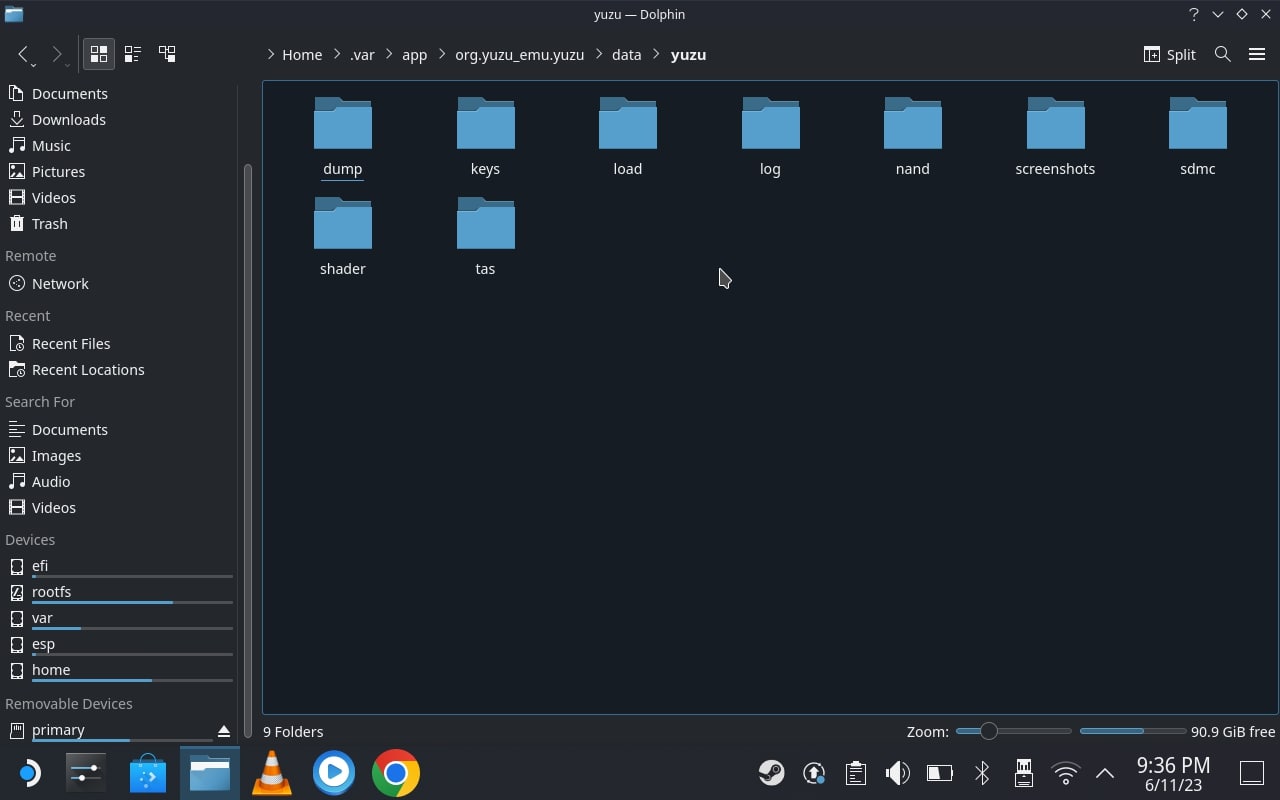
- Kopieren Sie nun alle drei Schlüsseldateien von Ihrer SD-Karte oder Ihrem USB-Stick an diesen Speicherort : Startseite > .var > App > org.yuzu_emu.yuzu > Daten > Yuzu > Schlüssel.
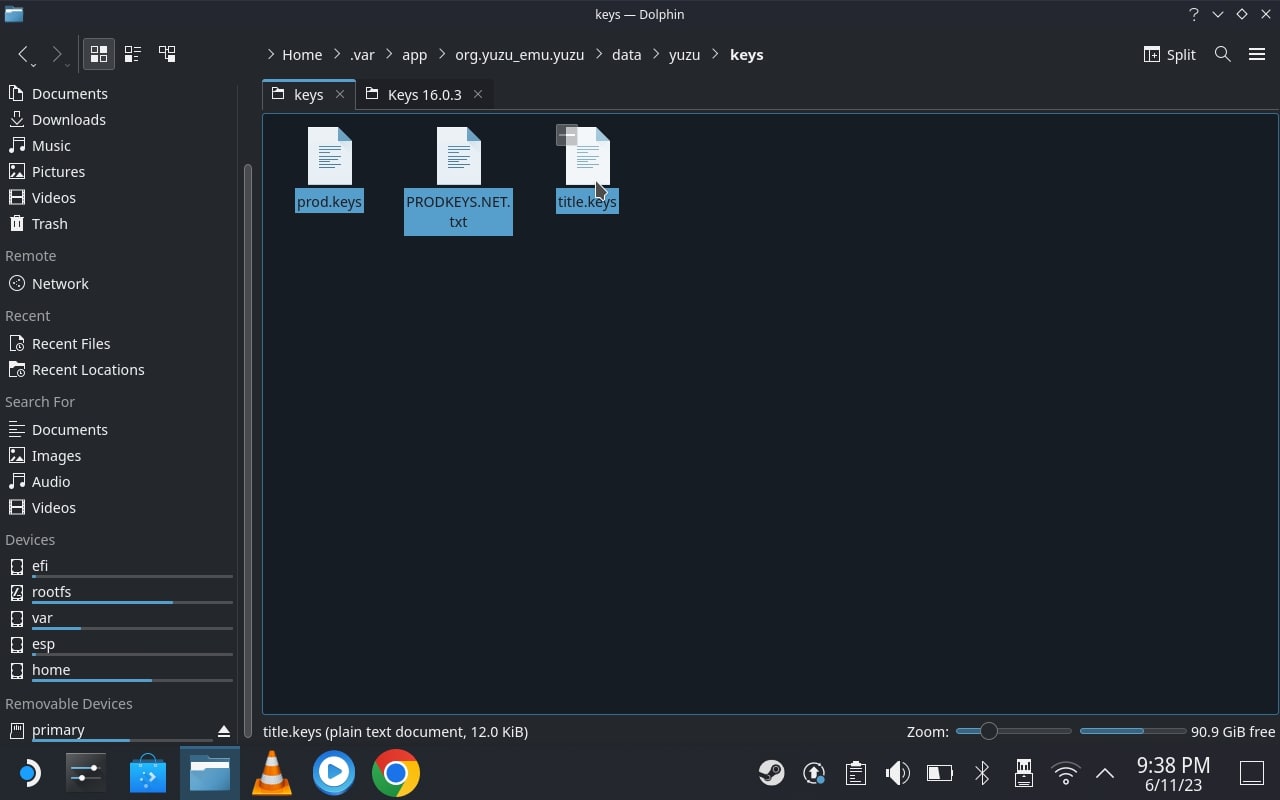
- Als Nächstes müssen Sie alle .nca-Dateien aus dem Firmware-Ordner auf Ihrer SD-Karte oder Ihrem USB-Stick an den Speicherort Home > .var > app > org.yuzu_emu.yuzu > data > yuzu > nand > system > content > Registered kopieren.
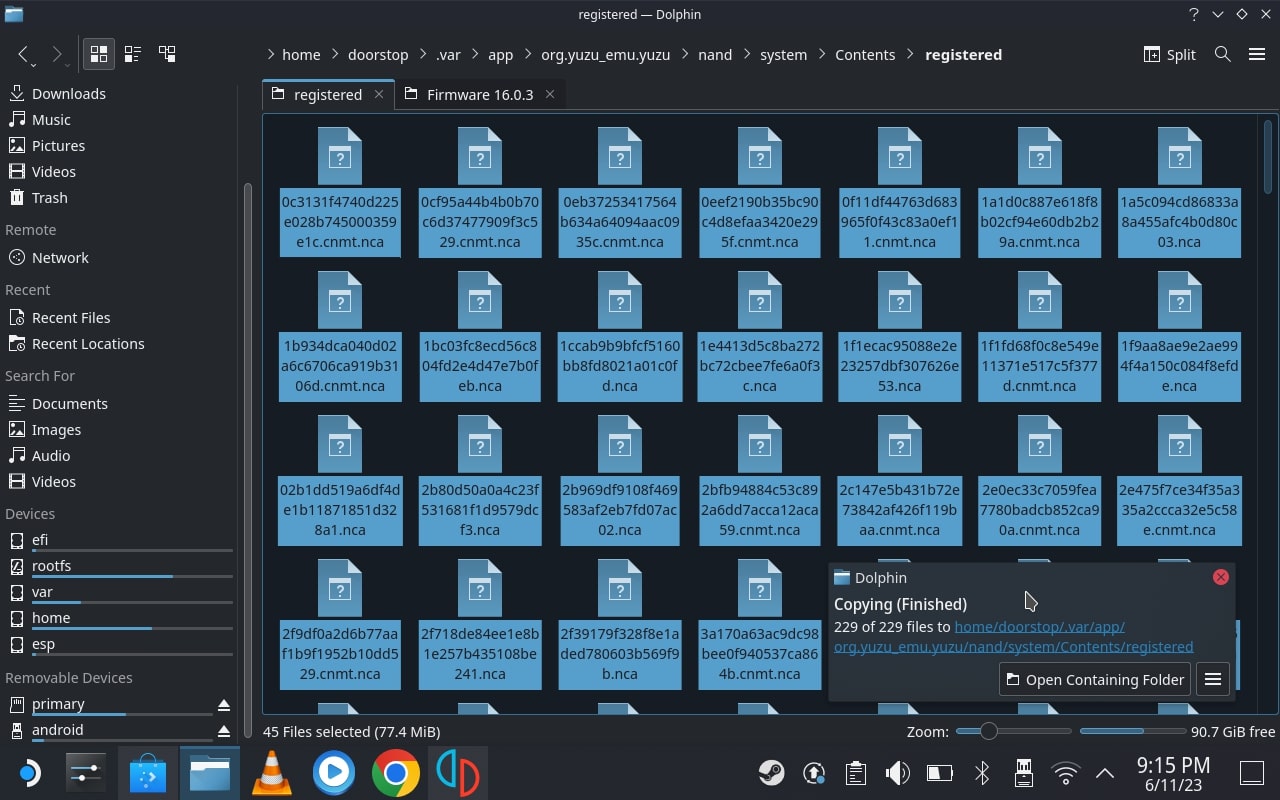
- Schließen Sie nun den Dateimanager und öffnen Sie Yuzu erneut. Diesmal sollte der Fehler nicht mehr vorhanden sein.
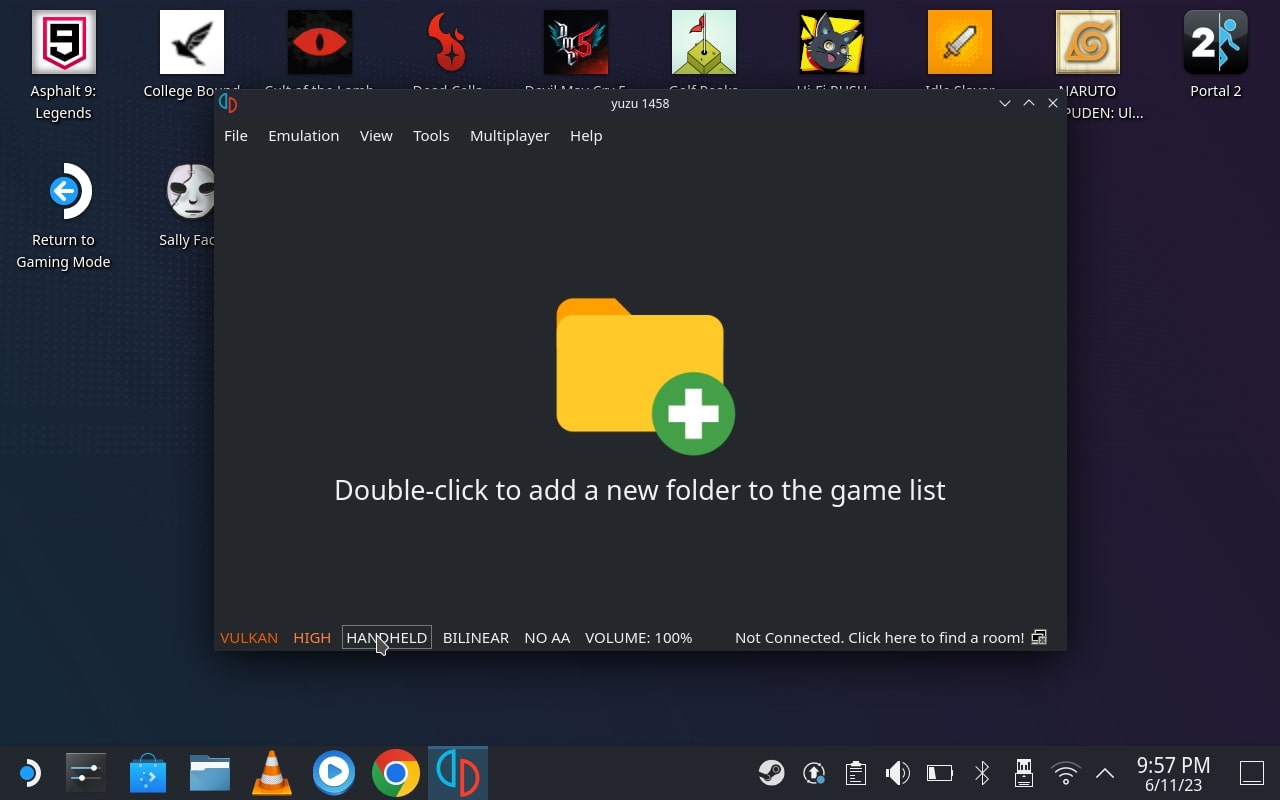
- Jetzt müssen Sie Yuzu nur noch entsprechend Ihren Anforderungen konfigurieren. Starten Sie den Yuzu-Emulator und Sie werden aufgefordert, die Einstellungen zu konfigurieren. Wählen Sie die Optionen aus, die Ihren Vorlieben am besten entsprechen, z. B. Grafikeinstellungen, Audioeinstellungen und Eingabekonfiguration.
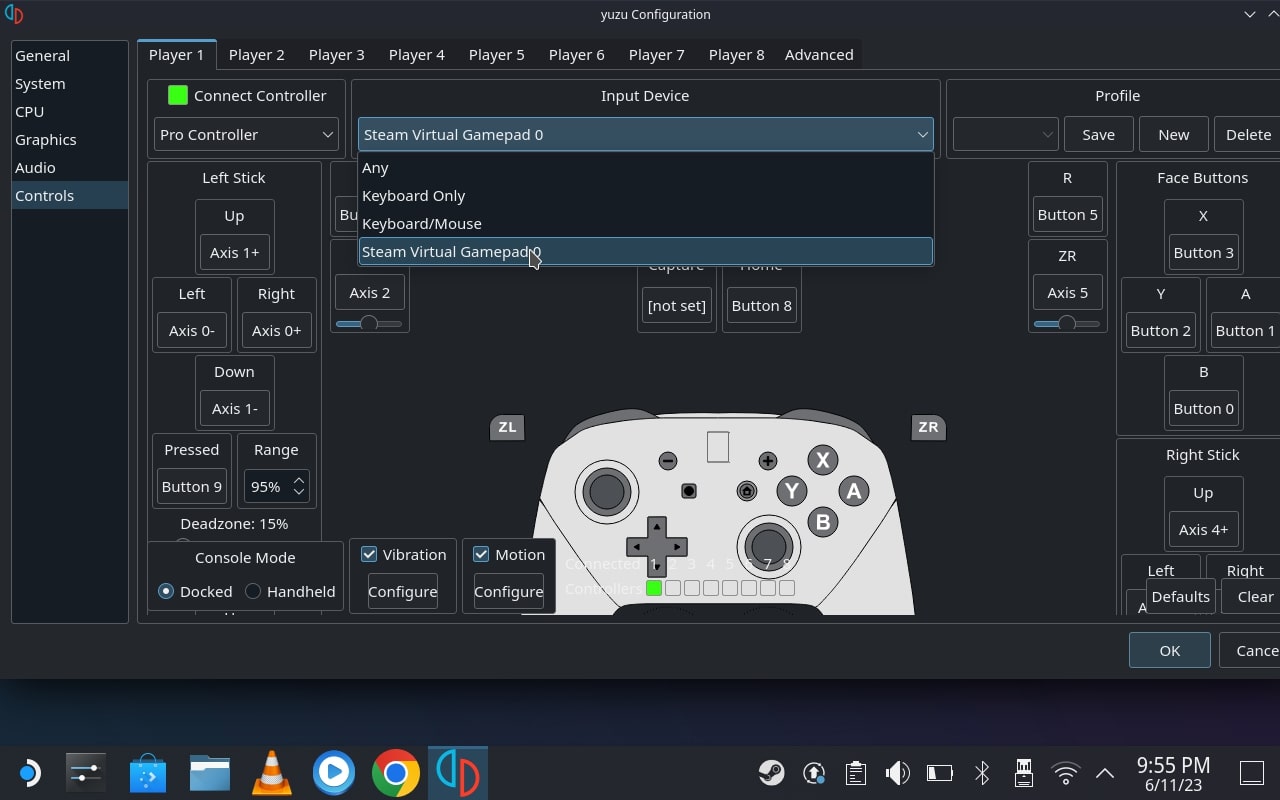
- Als Nächstes benötigen Sie die Spiel-ROMs , um Nintendo Switch-Spiele auf dem Yuzu-Emulator spielen zu können. Sie benötigen Spiel-ROMs in Form von XCI- oder NSP- Dateien. Sie können diese Dateien von legal erworbenen Nintendo Switch-Spielekassetten erhalten oder einfach dieser Website folgen.
- Legen Sie die Spiel-ROMs in einem Ordner auf Ihrem Steam-Deck ab, damit Sie sie im nächsten Schritt leichter finden können.
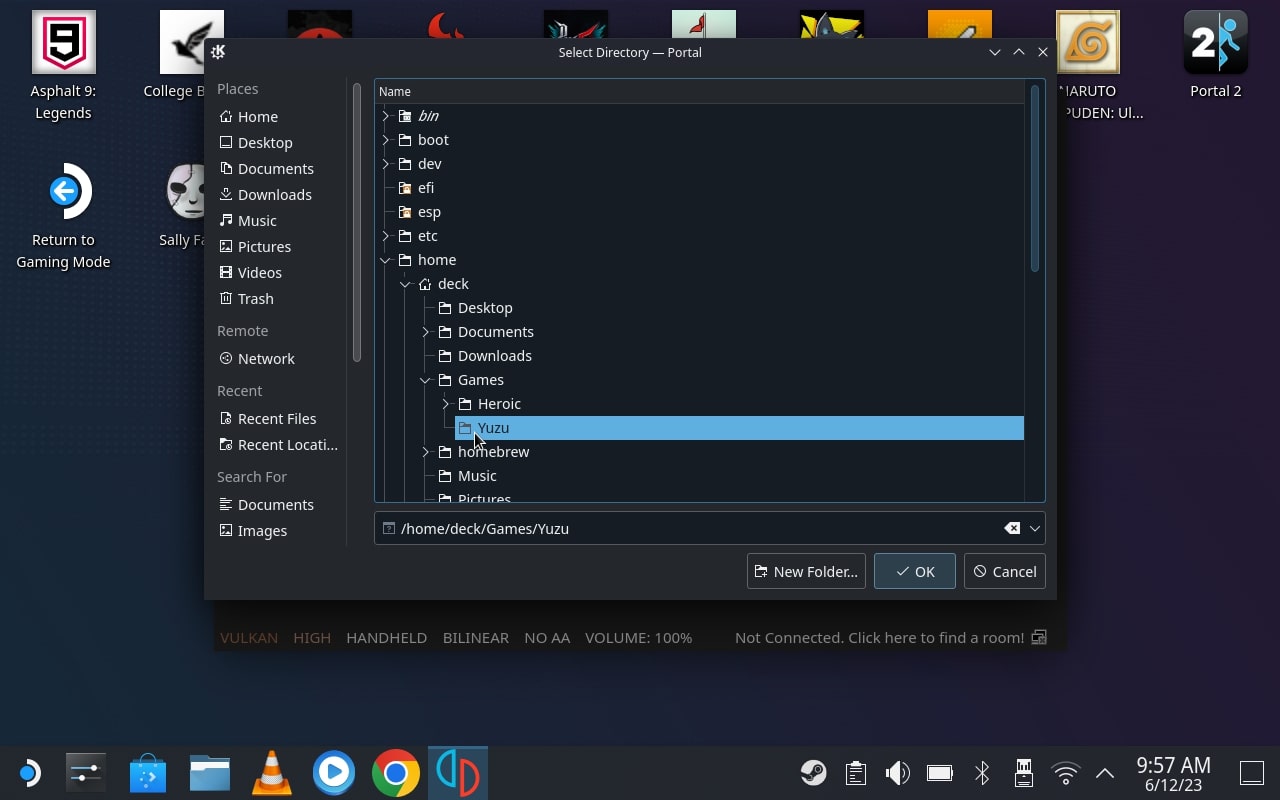
- Um ein Spiel im Yuzu-Emulator zu starten, klicken Sie auf die Registerkarte „Datei“ und wählen Sie „Datei laden“ aus. Navigieren Sie zu dem Ordner, in dem Sie Ihre Spiel-ROMs gespeichert haben, und wählen Sie das Spiel aus, das Sie spielen möchten. Der Emulator lädt das Spiel und Sie können es auf Ihrem Steam Deck spielen.
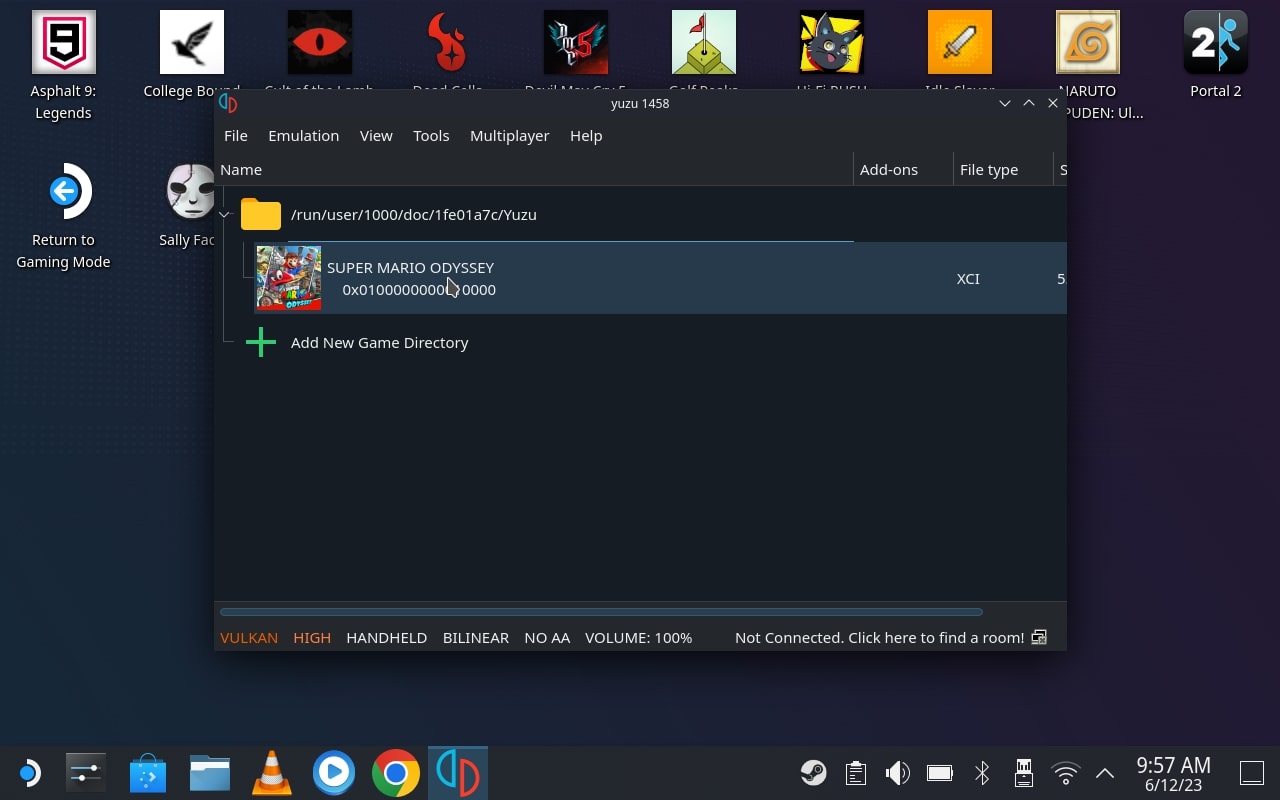
Sie können den gesamten Ordner auch laden, indem Sie auf dem Yuzu-Startbildschirm doppelklicken, dann zum Speicherort des Ordners navigieren und ihn dann hinzufügen. Dadurch wird der gesamte Ordner zu Yuzu hinzugefügt und alle Spiele, die Sie hier haben, werden auf dem Yuzu-Startbildschirm angezeigt.

So spielen Sie Nintendo Switch-Spiele auf Steam Deck
Das Steam Deck bietet Gamern eine spannende Möglichkeit, Nintendo Switch-Spiele auf einer anderen Plattform zu erleben. Wenn Sie die Nintendo Switch nicht kaufen möchten, weil Sie bereits über das Steam Deck verfügen, sondern Multiplattform-Gaming mit einigen der exklusiven Spiele wie Super Mario, Zelda und der Pokemon-Serie genießen möchten, dann ist dieser Leitfaden Ihr Weg in die Welt des Nintendo Switch. Es ist jedoch wichtig zu beachten, dass die Nachahmung rechtliche und ethische Bedenken mit sich bringen kann. Sie sollten vorsichtig sein und die geltenden Gesetze und Vorschriften befolgen, um Ärger zu vermeiden.
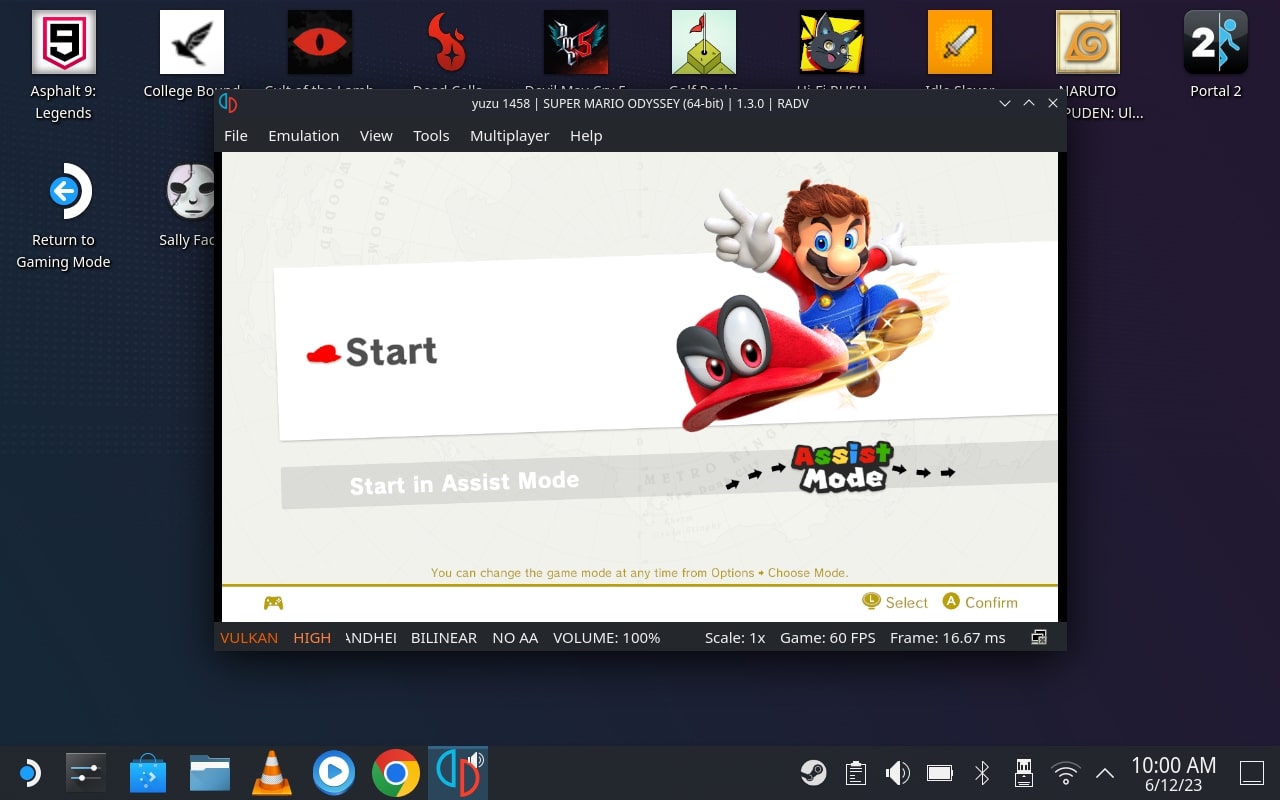
Welche Nintendo Switch-Spiele würden Sie auf dem Steam Deck spielen? Lass es uns unten in den Kommentaren wissen.
FAQs zum Spielen von Nintendo Switch-Spielen auf Steam Deck
Welche Software benötige ich, um Nintendo Switch-Spiele auf dem Steam Deck zu emulieren?
Um Nintendo Switch-Spiele zu emulieren, benötigen Sie einen Emulator, der Switch-Spiele ausführen kann. Soweit ich weiß (September 2021), ist Yuzu der beliebteste Emulator für die Nintendo Switch. Möglicherweise sind zum Zeitpunkt der Lektüre jedoch auch andere Optionen verfügbar.
Wie kann ich den Yuzu-Emulator auf dem Steam Deck installieren und einrichten?
Der Installations- und Einrichtungsprozess für Yuzu Emulator auf Steam Deck sollte der Installation auf einem normalen PC ähneln. Normalerweise besuchen Sie die offizielle Yuzu-Website, laden die neueste Version des Emulators herunter und folgen den Installationsanweisungen. Da das Steam Deck auf einer angepassten Version von SteamOS läuft, müssen Sie möglicherweise die Kompatibilität mit dem Betriebssystem sicherstellen.
Kann ich meine legal erworbenen Nintendo Switch-Spiele auf das Steam Deck übertragen?
Das Steam Deck ist nicht offiziell mit Nintendo verbunden und unterstützt daher möglicherweise nicht die Übertragung oder das Spielen legal erworbener Nintendo Switch-Spiele. Das Gerät konzentriert sich hauptsächlich auf die Ausführung von PC-Spielen, die über die Steam-Plattform verfügbar sind.
Gibt es Leistungseinschränkungen beim Emulieren von Nintendo Switch-Spielen auf dem Steam Deck?
Das Emulieren von Nintendo Switch-Spielen auf dem Steam Deck kann aufgrund von Unterschieden in der Hardware- und Softwareoptimierung zu Leistungseinschränkungen führen. Obwohl es sich beim Steam Deck um ein leistungsstarkes Handheld-Gerät handelt, kann es nicht mit der Leistung einer dedizierten Nintendo Switch-Konsole mithalten.
Welche Systemvoraussetzungen gelten für die Emulation von Nintendo Switch-Spielen auf dem Steam Deck?
Die Systemanforderungen zum Emulieren von Nintendo Switch-Spielen auf Steam Deck hängen vom jeweiligen Emulator ab, den Sie wählen. Die empfohlenen Systemanforderungen finden Sie am besten in der Dokumentation oder auf der Website des Emulators. Da es sich beim Steam Deck jedoch um ein leistungsstarkes Gaming-Gerät handelt, sollte es grundsätzlich den Anforderungen der meisten Emulatoren genügen.
Kann ich die Proton-Kompatibilitätsebene von Steam verwenden, um Nintendo Switch-Spiele auf dem Steam Deck auszuführen?
Die Proton-Kompatibilitätsschicht ist in erster Linie für die Ausführung von Windows-Spielen unter Linux gedacht. Da das Steam Deck auf einer benutzerdefinierten Version von SteamOS läuft, ist es möglicherweise möglich, Proton zum Ausführen bestimmter Windows-basierter Emulatoren oder Spiele zu verwenden, es ist jedoch unwahrscheinlich, dass es direkt mit Nintendo Switch-Spielen funktioniert.
Kann ich Unterstützung oder Hilfe beim Emulieren von Nintendo Switch-Spielen auf dem Steam Deck erhalten?
Valve Corporation, das Unternehmen hinter dem Steam Deck, bietet möglicherweise offiziellen Support für das Gerät an, einschließlich offizieller Software und Spiele, die auf der Steam-Plattform verfügbar sind. Es ist jedoch unwahrscheinlich, dass sie speziell Unterstützung für die Nintendo Switch-Spieleemulation bieten. Wenn Sie Hilfe bei Emulationsproblemen benötigen, können Sie sich an Online-Communities, Foren oder Websites wenden, die sich mit Emulation und Spielen befassen.
